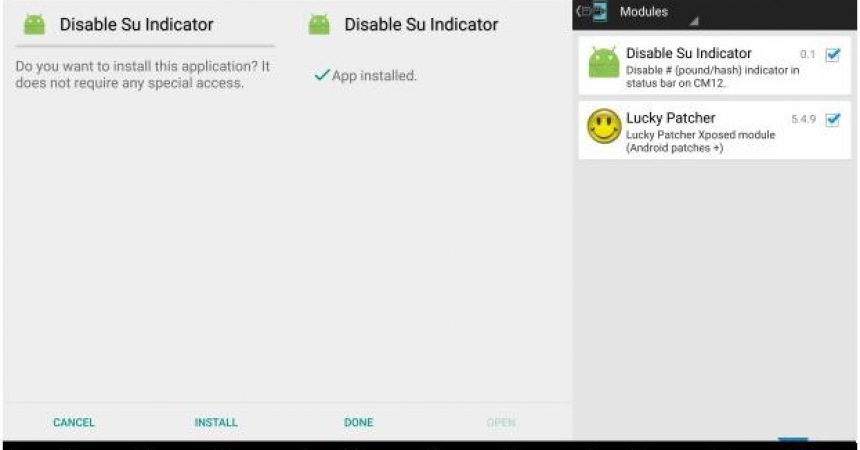Deaktiveer US-aanwyser in kennisgewingspaneel
Sien jy die klein # ikoon wat in jou kennisgewing area sit? Daardie ikoon beteken dat jy die SuperSU-program suksesvol op jou Android-toestel geïnstalleer het.
Alhoewel die SuperSU-app 'n goeie ding is wat die meeste mense graag op hul toestel wil hê, kan hulle die # -pictogram irriterend vind. As u die SuperSu-app verwyder, sal die ikoon verdwyn, maar sonder SuperSu sal u ook u Android-toestel ontwortel.
In plaas daarvan om SuperSu te verwyder, waarom moet jy nie die SuperSu-aanwyser deaktiveer nie? Dit sal die # -ikoon verdwyn uit die kennisgewingsarea van jou Android-toestel.
Klink goed? Wel, volg saam met ons gids hieronder.
Berei jou toestel voor
- Jy moet wortel toegang op jou Android-toestel hê.
- Jy moet Xposed Framework geïnstalleer het. Maak seker dat die regte SuperSu regte behaal is.
- Aflaai Deaktiveer US Indicator Module. As jy dit op jou rekenaar aflaai, koppel jou toestel aan op jou rekenaar en skuif die lêer op jou toestel se stoorplek.
- Hou jou USB-data kabel byderhand.Deaktiveer die US-aanwyser in die kennisgewingpaneel1. Installeer die Skakel SU-aanwyser-apk-lêer. As dit lyk asof dit nie installeer nie, moet u na Instellings> Beveiliging gaan. Kontroleer of die vakje Onbekende bronne gemerk is. Probeer om die apk-lêer weer te installeer. Dit moet nou installeer. Begin Xposed Framework op u Android-toestel. Gaan in Xposed Framework na Modules. Nadat u hierdie stappe gedoen het, moet u die uitskakelmodule vir die US-aanwyser uitskakel en nagaan dat u, terwyl u nog steeds SuperSu- en worteltoegang op u toestel het, nie die # -ikoon in die kennisgewingsarea van u toestel moet sien nie.
Het jy hierdie metode gebruik om die SuperSu-ikoon in die kennisgewingarea op jou Android-toestel te verwyder?
Deel jou ervaring in die kommentaar boks hieronder.
JR